Este ajuste de VLC nos permitirá reproducir nuestras pelis 3D

Hace unos años que se pusieron de moda las películas en 3D, ya sea pasa su visionado en el cine o para reproducirlas en el salón de casa. Si somos buenos cinéfilos es posible que hayamos podido caer en las garras del 3D y empezáramos nuestra colección para disfrutarlas en casa en una televisión de grandes proporciones para una mayor inmersión. Lo que puede que no sepamos es que no necesitamos de un reproductor físico para reproducirlas, pues podemos usar una función oculta que incorpora VLC.
VLC Media Player es sin duda el reproductor multimedia más popular en todo el mundo. Destaca por ser gratuito, multiformato y disponer de soporte para casi todos los archivos de audio y vídeo, incluido los vídeos en 3D. A ello se le suma una enorme estabilidad y fiabilidad en su funcionamiento, junto a un amplio número de funciones y características que en muchas ocasiones pasa desapercibida para los propios usuarios. Una de estas funcionalidades es la posibilidad de ser utilizado para reproducir nuestras propias películas que tengamos en 3D.
Requisitos indispensables para ver pelis en 3D
Para poder visualizar películas en 3D con VLC correctamente será necesario de una serie de requisitos previos. Por un lado, necesitaremos un ordenador conectado a una televisión o un monitor que ofrezca compatibilidad con 3D mediante cable HDMI 1.4. Cierto es, que actualmente es casi imposible encontrar teles o monitores 3D, por lo que, si contamos con uno, debemos tratarlo casi como una joya de coleccionista.
Por otro lado, debemos de contar con la película original en Blu-Ray 3D junto con un reproductor de Blu-Ray en nuestro ordenador para que sea capaz de leerlo. En caso contrario también nos puede valer un video descargado en 3D, normalmente en formato SBS. Junto a ello, indispensable unas gafas 3D compatibles.
Por último, utilizaremos el reproductor VLC Media Player que debemos de tener descargado e instalado en nuestro ordenador. Si aún no lo tenemos lo podemos descargar gratis desde este enlace.
El ajuste que debemos realizar en VLC
Son muchos los usuarios que usan VLC Media Player y desconocen esta función que nos permite ver movimientos y contenidos 3D. Para ello solo hay que realizar una pequeña modificación dentro de sus ajustes y estará preparado para reproducir todo tipo de contenido en 3D. Para ello vamos a abrir el reproductor VLC Media Player para que aparezca su interfaz. En ella vamos a pinchar en la opción de «Herramientas» que encontramos dentro de las opciones de la barra superior. Esto hará que se abra un menú donde debemos de elegir la opción de «Efectos y filtros».
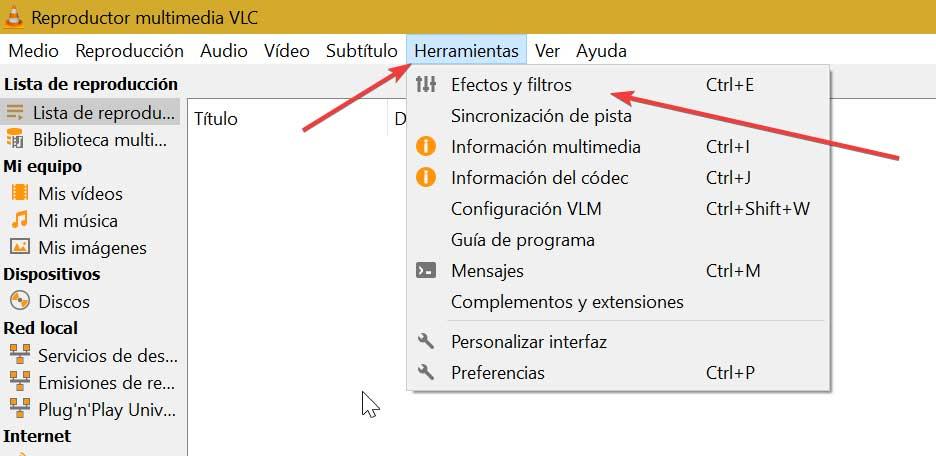
A continuación, se abre una nueva ventana llamada «Efectos y filtros», donde deberemos hacer clic en la pestaña de Efectos de vídeo. Esto hará que tengamos disponibles varias pestañas más. Tendremos que desplazarnos hacia la derecha para pinchar en la pestaña de «Avanzado».
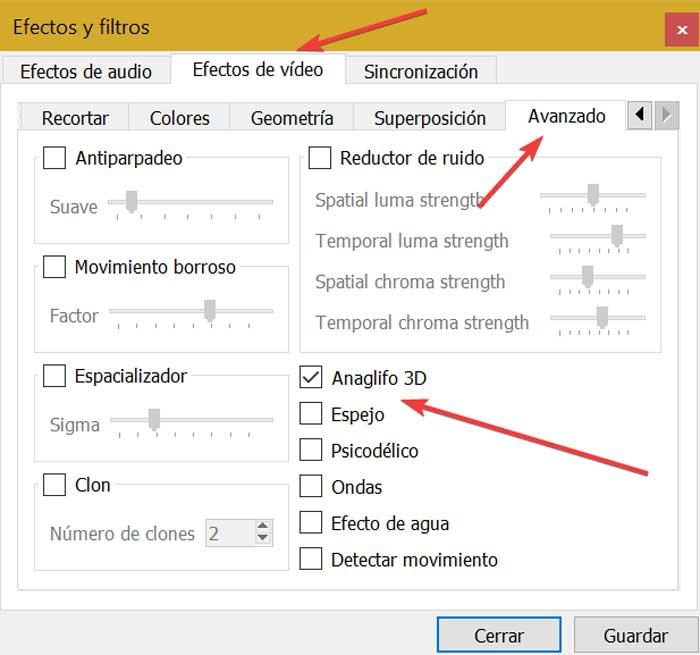
Por último, una vez en la pestaña de Avanzado, debemos de marcar la casilla correspondiente a la opción Anaglifo 3D. Las imágenes anaglifo 3D son aquellas imágenes que contienen dos imágenes de colores filtrados de manera diferente, una para cada ojo, por lo que serán las encargadas de hacer que se puedan reproducir nuestras películas 3D. Ya sólo nos queda ponernos nuestras gafas y empezar la reproducción.
https://www.softzone.es/noticias/open-source/ajuste-vlc-reproducir-pelis-3d/

Comentarios
Publicar un comentario